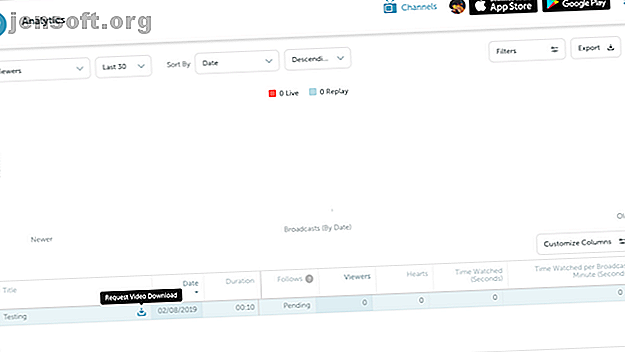
Πώς να κατεβάσετε βίντεο Periscope
Διαφήμιση
Το Periscope είναι μία από τις πιο ευρέως χρησιμοποιούμενες υπηρεσίες ζωντανής ροής. Είτε το χρησιμοποιείτε για εκπομπές ή κάτι πιο προσωπικό, η πλατφόρμα που ανήκει στο Twitter είναι μια σταθερή επιλογή.
Δυστυχώς, ο Periscope δεν είναι τελείως τέλειος. Μπορεί να είναι αναξιόπιστο κατά τη διάρκεια ροών και, το πιο σημαντικό, δεν υπάρχει κανένας προφανής τρόπος για να κατεβάσετε βίντεο Periscope για προβολή εκτός σύνδεσης.
Ωστόσο, υπάρχουν κάποιες εναλλακτικές λύσεις τρίτων που σας βοηθούν να κατεβάσετε τις εκπομπές Periscope. Και σε αυτό το άρθρο θα σας δείξουμε τους καλύτερους τρόπους για να κατεβάσετε βίντεο Periscope.
Πώς να κατεβάσετε τα δικά σας ρεύματα Periscope

Εάν η εκπομπή που θέλετε να κάνετε λήψη είναι δική σας, υπάρχει μια επίσημη μέθοδος για να το κάνετε. Μόλις τελειώσει η ροή σας, όλα τα βίντεό σας αποθηκεύονται στον πίνακα ελέγχου του λογαριασμού σας.
Για να τις κατεβάσετε, επικεφαλίστε στη σελίδα πατώντας την εικόνα του προφίλ σας στην ιστοσελίδα του Periscope. Εκεί, τοποθετήστε το δείκτη του ποντικιού πάνω στην εγγραφή βίντεο που θέλετε να τραβήξετε και κάντε κλικ στο μπλε εικονίδιο για να ζητήσετε το αρχείο. Το Periscope θα διαρκέσει λίγα λεπτά για να επεξεργαστεί το αίτημα και μόλις γίνει, θα πρέπει να μπορείτε να κατεβάσετε την εκπομπή κάνοντας κλικ στο πράσινο κουμπί .
Δυστυχώς, αυτό δεν ισχύει για τις εφαρμογές για κινητά του Periscope. Ωστόσο, μπορείτε να ενεργοποιήσετε τη ρύθμιση Autosave στην εφαρμογή Android και iOS. Αυτό θα αποθηκεύει αυτόματα τις εκπομπές σας τοπικά στο τηλέφωνό σας μόλις τερματιστούν. Μπορείτε να βρείτε την επιλογή στο στοιχείο Account> Settings> Autosave Broadcast .
Το Periscope σας επιτρέπει επίσης να κατεβάσετε μια δέσμη άλλων δεδομένων από το λογαριασμό σας. Αυτό περιλαμβάνει πληροφορίες όπως το ιστορικό συνομιλιών, το ιστορικό προβολής και άλλα. Μπορείτε να το ζητήσετε με την επίσκεψη στη σελίδα δεδομένων Periscope και τη σύνδεσή σας.
Πώς να κατεβάσετε τα βίντεο Periscope των άλλων ανθρώπων

Για τη λήψη βίντεο Periscope που έχουν εγγραφεί από άλλους χρήστες, θα πρέπει να χρησιμοποιήσετε εργαλεία τρίτων.
Το πρώτο βήμα προς τη λήψη της εκπομπής κάποιου άλλου είναι να τραβήξετε τη σύνδεση με το βίντεο. Μπορείτε να το κάνετε αυτό παίζοντας το βίντεο στην ιστοσελίδα του Periscope και αντιγράφοντας τη διεύθυνση URL από τη γραμμή διευθύνσεων στην κορυφή.
Στη συνέχεια, σε υπολογιστές, μπορείτε να επισκεφθείτε το GetVideo και απλά να επικολλήσετε τη διεύθυνση του βίντεο στο πεδίο αναζήτησης όπου λέει το σύνδεσμο Εισαγωγή βίντεο . Πατήστε το μπλε κουμπί αναζήτησης και εάν είναι επιτυχής, η εφαρμογή θα εμφανίσει το μήκος, το όνομα του κλιπ και έναν σύνδεσμο λήψης για τη μεταφορά του αρχείου MP4. Απλά κάντε κλικ σε αυτό το κουμπί και είστε έτοιμοι.
Μπορείτε βεβαίως να εκτελέσετε τα ίδια βήματα σε ένα πρόγραμμα περιήγησης για κινητά για τη λήψη εκπομπών Periscope στο τηλέφωνό σας. Αλλά υπάρχει και μια εφαρμογή αν δεν θέλετε να περάσετε από την ταλαιπωρία της πλοήγησης γύρω από την ιστοσελίδα.
Ονομάζεται Scopedown και λειτουργεί με παρόμοιο τρόπο με το GetVideo. Μπορείτε να επικολλήσετε τον σύνδεσμο, πατήστε το κουμπί Λήψη βίντεο και η εκπομπή Periscope θα αποθηκευτεί σύντομα στο τηλέφωνό σας. Σε αντίθεση με την ιστοσελίδα GetVideo, όμως, το Scopedown αποθηκεύει αυτά τα βίντεο στη μορφή .ts αντί του .mp4. Αυτό σημαίνει ότι θα είναι λίγο μεγαλύτερα σε μέγεθος.
Δυστυχώς, το Scopedown δεν διαθέτει ακόμα πελάτη iOS και δεν υπάρχουν διαθέσιμες εναλλακτικές λύσεις για iOS. Ως εκ τούτου, οι χρήστες του iOS θα πρέπει να εξαρτώνται από την ιστοσελίδα ή να δοκιμάσουν αυτήν την τεχνική ...
Αποθηκεύστε τις εκπομπές του Periscope χρησιμοποιώντας την εγγραφή οθόνης

Ο τρίτος, και ίσως πιο αδέξιος τρόπος να αρπάξει κανείς μια εκπομπή Periscope για χρήση εκτός σύνδεσης είναι με την οθόνη να τα καταγράφει καθώς παίζουν.
Η διαδικασία περιλαμβάνει την αναπαραγωγή ολόκληρης της εκπομπής και τη χρήση ενός εργαλείου προβολής οθόνης για την καταγραφή της οθόνης της συσκευής σας. Τούτου λεχθέντος, αν θέλετε να εγγράψετε ζωντανές εκπομπές, αυτός είναι ο μόνος τρόπος.
Στο macOS, πρέπει να ξεκινήσετε το QuickTime Player και από το μενού File (Αρχείο), κάντε κλικ στην επιλογή New Screen Recording (Νέα εγγραφή οθόνης) . Τώρα ανοίξτε την εκπομπή Periscope στο πρόγραμμα περιήγησης και πατήστε το κόκκινο κουμπί εγγραφής στο αναδυόμενο παράθυρο του QuickTime Player. Σύρετε το ποντίκι πάνω από το πλαίσιο βίντεο που θέλετε να εγγράψετε ή μπορείτε να μεταβείτε σε πλήρη οθόνη και να πάρετε ολόκληρο το κλιπ σε κατάσταση οριζόντιου προσανατολισμού. Αφού τελειώσετε, μπορείτε να διακόψετε την εγγραφή από τις επιλογές της γραμμής μενού του QuickTime Player.
Τα Windows διαθέτουν επίσης ενσωματωμένο βοηθητικό πρόγραμμα για την καταγραφή της οθόνης του υπολογιστή σας. Ωστόσο, σε αντίθεση με το macOS, δεν μπορείτε να επιλέξετε ένα συγκεκριμένο τμήμα. Θα πρέπει να την εγγράψετε σε οριζόντιο προσανατολισμό. Για να αποκαλύψετε το μενού screencasting, πατήστε το πλήκτρο Windows + G και πατήστε το αρχείο.
Εάν καμία από αυτές τις εγγενείς λειτουργίες δεν λειτουργεί για εσάς, μπορείτε να δοκιμάσετε μία από αυτές τις εφαρμογές screencasting για Windows, Mac και Linux Καταγράψτε την επιφάνεια εργασίας σας με αυτές τις 12 μεγάλες εφαρμογές Screencasting Καταγράψτε την επιφάνεια εργασίας σας με αυτές τις 12 μεγάλες εφαρμογές Screencasting Πρέπει να καταγράψετε την επιφάνεια εργασίας σας; Ευτυχώς, θα διαπιστώσετε ότι οι εφαρμογές προβολής βίντεο είναι πιο συχνές από ό, τι μπορεί να σκεφτείτε. Εδώ είναι μερικά από τα καλύτερα δωρεάν. Διαβάστε περισσότερα .
Επιπλέον, μπορείτε να κάνετε λήψη επεκτάσεων Chrome, όπως το Nimbus, το οποίο μπορεί να κάνει εγγραφές καρτελών. Ωστόσο, θα χάσετε ένα σημαντικό ποσό ποιότητας και αντιμετωπίζετε τα προβλήματα αναπαραγωγής τραυλισμού.
Ομοίως, οι χρήστες του iOS μπορούν να χρησιμοποιήσουν την επιλογή εγγενούς εγγραφής οθόνης. Για να το προσθέσετε στο κέντρο ελέγχου για γρήγορη πρόσβαση, μεταβείτε στις Ρυθμίσεις> Κέντρο ελέγχου> Προσαρμογή των στοιχείων ελέγχου και κάτω από τα Περισσότερα στοιχεία ελέγχου, εντοπίστε την Εγγραφή οθόνης πατήστε το πράσινο πλήκτρο συν . Τώρα, ενεργοποιήστε την εκπομπή που θέλετε να κάνετε λήψη στην εφαρμογή Periscope. Τραβήξτε προς τα πάνω το κέντρο ελέγχου, αγγίξτε το κουμπί εγγραφής οθόνης και αφήστε το.
Οι χρήστες Android, από την άλλη πλευρά, θα πρέπει να κατεβάσουν μια ειδική εφαρμογή τρίτου μέρους από το Play Store. Συνιστούμε την εγγραφή οθόνης AZ. Είναι δωρεάν, μπορεί να εγγράψει βίντεο HD και έχει πολλές άλλες ρυθμίσεις που μπορείτε να τροποποιήσετε. Για να το χρησιμοποιήσετε, απλώς εκκινήστε την εφαρμογή και πατήστε το κουμπί εγγραφής μόλις τρέξετε το ρεύμα Periscope.
Μάθετε την τέχνη της ροής στο Periscope
Η ζωντανή ροή είναι ένας αυξανόμενος τομέας, εξ ου και η απαίτηση για περισσότερους τρόπους λήψης βίντεο. Χρησιμοποιώντας τα εργαλεία εδώ, θα πρέπει να είστε σε θέση να αποθηκεύσετε όλα τα βίντεο Periscope που θέλετε.
Ωστόσο, υπάρχουν περισσότερα για να ζουν ροές από ό, τι παρακολουθεί απλά. Έτσι, αν είστε πρόθυμοι να ξεκινήσετε την εκπομπή για τον εαυτό σας, εδώ είναι μερικές βασικές συμβουλές και κόλπα Periscope 16 Tricks Periscope θα πρέπει να δοκιμάσετε Right Now 16 κόλπα Periscope θα πρέπει να δοκιμάσετε Right Now Είναι εύκολο να σκεφτείτε εφαρμογές ζωντανής ροής όπως το Periscope ως απλός τύπος -the-button-and-stream διαδικασίες, αλλά πολύ πηγαίνει να πάρει παρατηρήσει από το ακροατήριο και να κάνει το αποτέλεσμα που αξίζει να παρακολουθήσετε. Διαβάστε περισσότερα .
Εξερευνήστε περισσότερα σχετικά με: Online Video, Periscope, Twitter.

